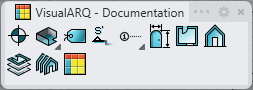Vue en plan
 clic [clic droit]
clic [clic droit]
La vue en plan est un dessin 2D qui représente les objets 3D projetés sur un plan horizontal en fonction de la position d'un plan de coupe correspondant à un niveau défini dans le modèle. Un bâtiment et un niveau doivent être créés dans le document avant de lancer cette commande. Les bâtiments et les niveaux sont créés à partir du Gestionnaire de niveaux.
Insérer une vue en plan
Lorsque vous lancez la commande vaVueEnPlan, la boîte de dialogue d'insertion d'une vue en plan apparaît. Sélectionnez les options de votre choix dans ces boîtes de dialogue et suivez les étapes dans la ligne de commande. Appuyez sur le bouton de droite ou ENTRÉE pour accepter et passer à l'étape suivante.
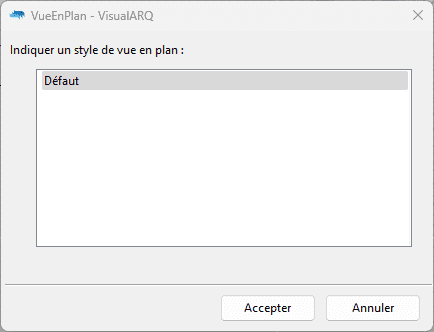
Boîte de dialogue d'insertion 1 : Sélectionner le style de la vue en plan
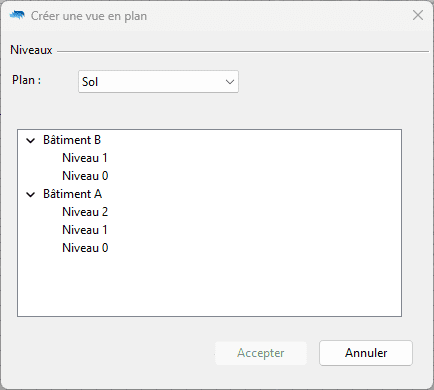
Boîte de dialogue d'insertion 2 : Sélectionner le type de plan et le niveau de la vue en plan
Étapes :
- Sélectionnez le style de vue en plan que vous voulez utiliser.
- Dans la boîte de dialogue suivante, sélectionnez les options de la vue en plan :
- Plan : choisissez un plan d'étage ou un plan de plafond (réfléchi).
- Niveau : sélectionnez le niveau que vous voulez représenter sur le plan horizontal 2D, en fonction des bâtiments et niveaux existants du modèle.
- Définissez une zone frontière autour des objets à inclure dans la vue en plan. Deux options sont disponibles :
- Zone rectangulaire : définissez les deux sommets opposés de la zone rectangulaire.
- Zone frontière personnalisée : sélectionnez l'option ÀPartirDeCourbe dans la ligne de commandes et cliquez sur une courbe fermée et plane (déjà créée) qui définira la zone des objets à afficher dans la vue en plan.
- Indiquez un point d'insertion. Cliquez à l'écran pour insérer la vue en plan.
La commande se termine quand le dessin 2D de la vue en plan est inséré au point indiqué. Ce dessin est créé sur le calque actuel.
RemarqueLes objets se trouvant sur des calques dont la Largeur d'impression est définie sur Ne pas imprimer, ne seront pas affichés sur la vue en plan.
Points de contrôle 
Le dessin de la vue en plan dispose des mêmes points de contrôle que la zone frontière sélectionnée pour définir les objets à inclure dans la vue en plan.
Les points de contrôle sur cet objet s'activent comme pour tout autre objet de Rhino. Plus d'informations.
Paramètres de la vue en plan
Les paramètres suivants peuvent être définis pour chaque objet de Vue en plan après leur création. Ils peuvent être modifiés dans la section Propriétés de VisualARQ (dans le panneau Propriétés de Rhino
 ).
).
Général
- Type : vue en plan.
- Nom : champ permettant de distinguer la vue en plan des autres vues en plan.
- Description : champ permettant d'entrer des notes personnelles.
- Style : liste des styles de vue en plan disponibles dans le document.
Vue
- Titre : le nom du niveau est utilisé par défaut comme titre de la vue en plan (selon le modèle %<level.name>%). Cependant, n'importe quel texte peut être utilisé pour ce titre.
- Niveau : option permettant de modifier le niveau affiché dans la vue en plan.
- Élévation du plan de coupe : option permettant d'utiliser l'élévation du plan de coupe du niveau, définie dans le gestionnaire de niveaux, ou de choisir une valeur d'élévation mesurée en tant que coordonnée Z du repère général.
- Profondeur de la vue : elle est mesurée à partir de la position du plan de coupe du niveau sélectionné et indiquée entre parenthèses dans chaque option.
- Niveau : la vue en plan affichera les objets situés sur le niveau sélectionné uniquement (entre le plan de coupe du niveau sélectionné et son plan de construction).
- Niveau inférieur : la vue en plan affichera les objets situé sur entre le plan de coupe du niveau sélectionné et le plan de construction du niveau inférieur.
- Illimité : la vue en plan affichera tous les objets situés en-dessous du plan de coupe du niveau sélectionné.
- Pas de projection : la vue en plan montrera uniquement le contour sectionné et les motifs de hachures de la géométrie sectionnée.
- Type de plan : des vues en plan peuvent être créées à partir de deux points de vue :
- Étage : le plan est créé en tant que vue parallèle en regardant vers le bas à partir de l'élévation du plan de coupe du niveau.
- Plafond réfléchi : le plan est créé en tant que vue parallèle réfléchie en regardant vers le haut à partir de l'élévation du plan de coupe du niveau.
- Échelle : facteur d'échelle définissant l'affichage de la vue en plan.
- Actualisation automatique : option permettant une actualisation automatique de la vue en plan lorsque les propriétés du niveau (Nom, Élévation ou Plan de coupe) sont modifiées.
- Montrer la frontière : option pour afficher ou cacher la zone frontière de la vue en plan.
- Tolérance absolue : cette valeur détermine la précision avec laquelle la vue en plan est générée. La valeur de tolérance absolue du document actuel (Menu > Fichier > Propriétés... > Propriétés du document > Unités > Tolérance absolue) est utilisée par défaut, mais vous pouvez remplacer cette valeur pour la vue en plan. (Comprendre les tolérances)
- Tolérance d'angle : Définit la tolérance d'angle lors de la création d'une géométrie dans la vue en plan. La valeur de tolérance d'angle du document actuel (Menu > Fichier > Propriétés... > Propriétés du document > Unités > Tolérance d'angle) est utilisée par défaut, mais vous pouvez remplacer cette valeur pour la vue en plan. (Comprendre les tolérances)
Lieu
- Élévation: position de la vue en plan par rapport à la coordonnée Z du repère général.